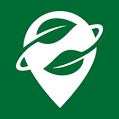
Cet article est la continuité des ateliers « Naviguer avec une appli de Smartphone ou un GPS » qui ont eu lieu au 36eme Festival International du Voyage à Vélo de l’association Cyclo-camping International.
Ces ateliers étaient animés par Daniel Labonne, Brunaud , ainsi que Marie (de Biclous et Bidouilles).
Nous n’avons pas eu le temps d’aborder la prise en main des applications sur smartphone.
Pour les plus complètes j’ai déjà fait plusieurs articles concernant Locus Map (n’oubliez pas l’aide en français très bien faite) , pour Osmand , le site web de Brunaud regorge de vidéos explicatives, et suite à ces ateliers je propose trois articles pour aider les débutants à s’orienter avec leur smartphone : avec Mapy.cz , avec Garmin explore -très pratique pour le partage de trace et localisation- (à venir) et avec Organic Maps.
L’application
Organic maps est disponible sur Google play , sur l’Apple Store, sur FDroid, sur Huawei AppGallery , elle est issue de MapsWithMe.
Elle est GRATUITE, il s’agit d’un logiciel libre, d’un forked de MapsMe à la quelle elle ressemble beaucoup mais en mieux : meilleur rendu cartographique, pas d’onglet publicitaire ni d’accointance avec l’hostellerie/restauration…
C’est une appli très facile à prendre en main, mais limitée en fonctionnalités, elle n’affiche pas les pistes et les itinéraires cyclables par exemple.
Les cartes
Il n’y a aucune carte online, il vous faut donc immédiatement télécharger des cartes. A l’ouverture de l’appli, il vous est proposé de télécharger la carte de votre position actuelle
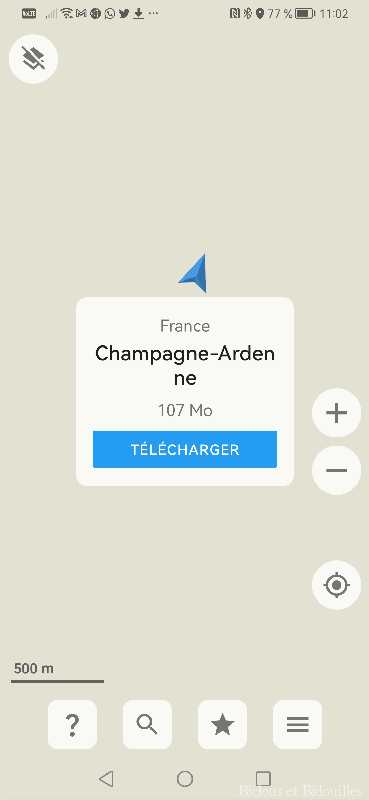
Vous pouvez ensuite accèder aux téléchargements de carte (et aux cartes téléchargées) en passant par le menu en bas à droite => cartes
Selon les pays elles se téléchargent en une seule fois ou en plusieurs fois (2 parties pour la Bulgarie, 94 pour la France) .
Pour ajouter une carte : appuyer sur le + en bas à droite
Vous pouvez choisir de télécharger un pays en une seule fois en cliquant sur « Télécharger tout«
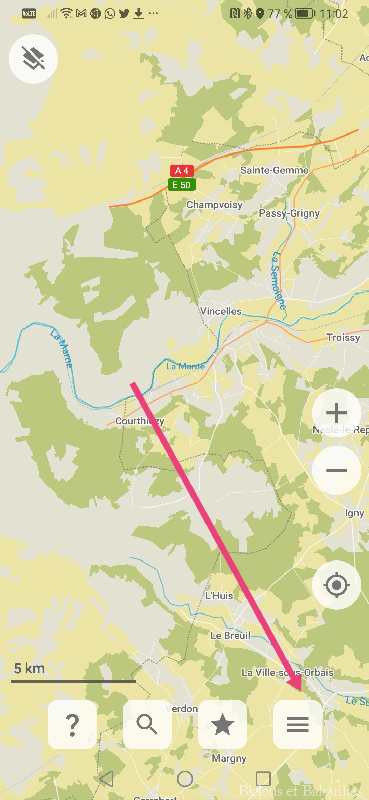
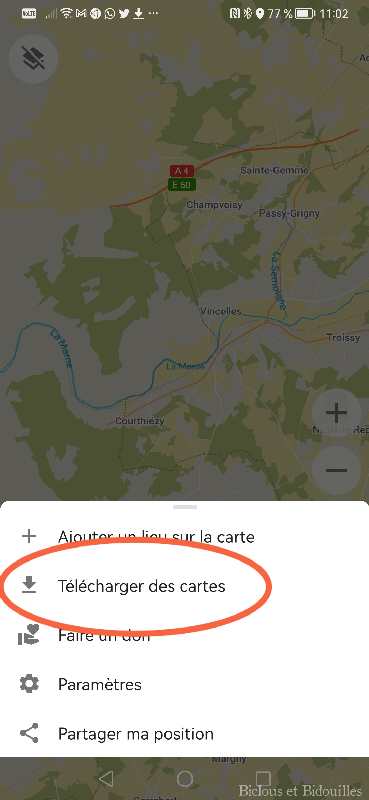
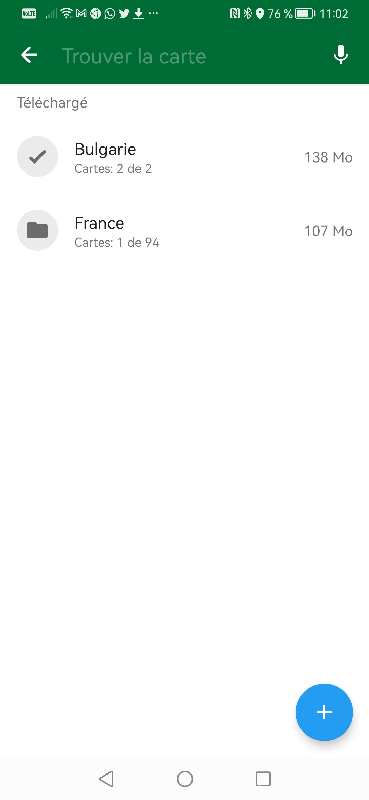
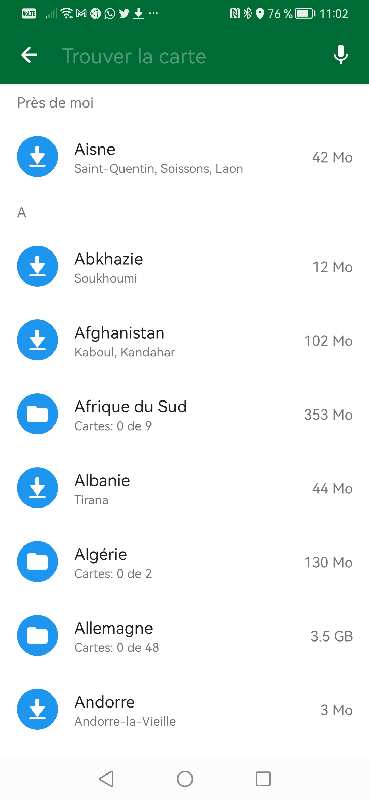
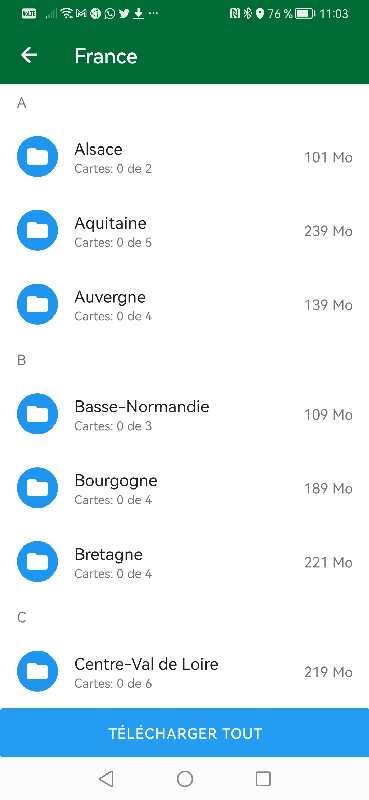
Une fois toutes les cartes de votre voyage téléchargées , n’oubliez pas qu’il faut vous mettre en « mode avion » lors de vos vadrouilles.
En effet même si vos cartes sont sur votre smartphone, ce dernier se connecte sans arrêt pour savoir si de nouveaux mails, des sms, des mise à jour etc sont disponibles : cela consomme beaucoup d’énergie
Daniel prévient aussi que la géolocalisation est elle aussi énergivore, j’avoue que je ne songe jamais à l’enlever, préférant connaître ma position quand j’ouvre mon appli.
Veuillez accéder aux paramètres de votre smartphone (en glissant depuis le haut) et paramétrer ainsi pour voyager :
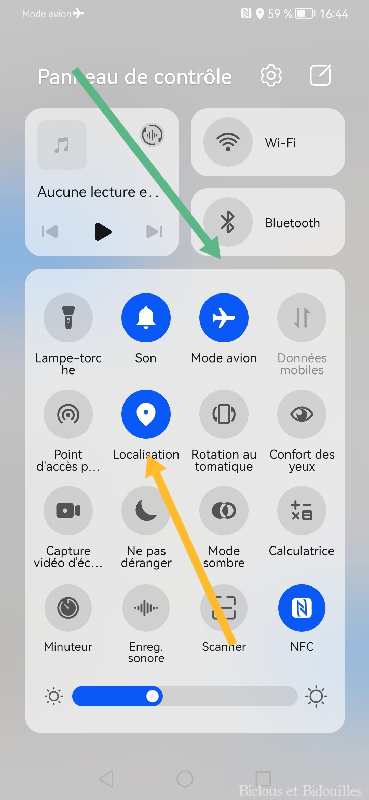
Paramètres de la carte :
La carte offre peu de possibilités , mais nous pouvons afficher la carte du métro (là où il existe) et aussi les courbes de niveau.
C’est un affichage très rudimentaire (et sans ombrage de carte) mais ça reste moins grossier que Maps.Me.
Pour accéder aux thèmes de carte , il faut cliquer en haut à gauche (sur le pictogramme « calques » ) => Terrain
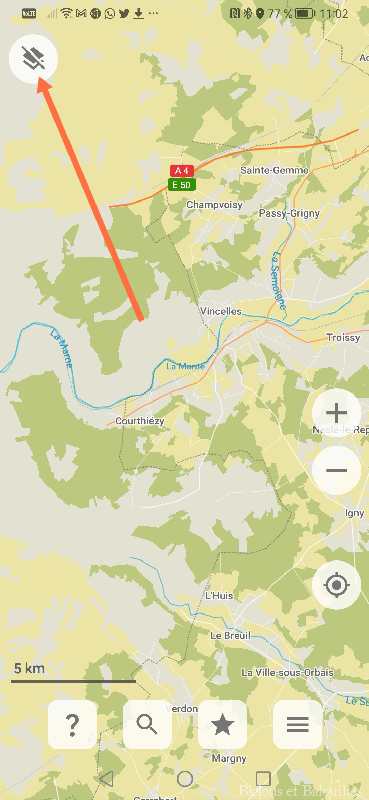
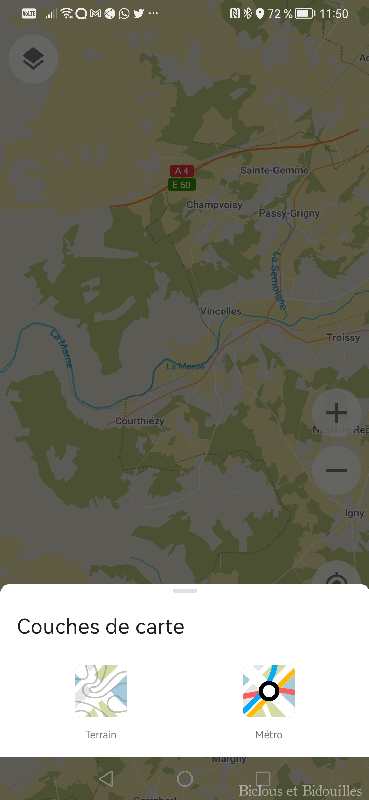
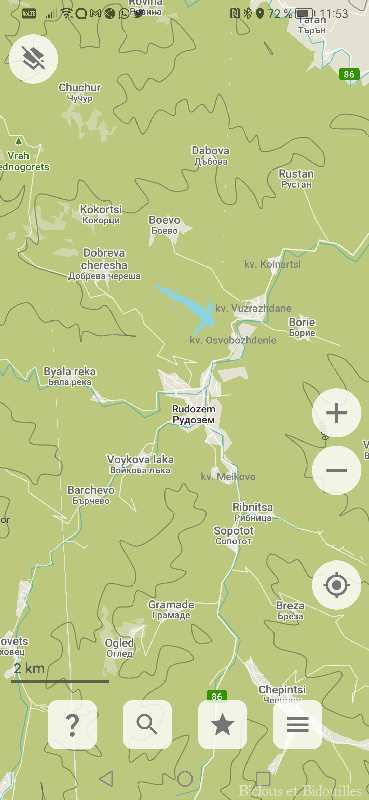
Dans le menu général (en bas à droite) il y a aussi des paramètres de carte que nous pouvons affiner :
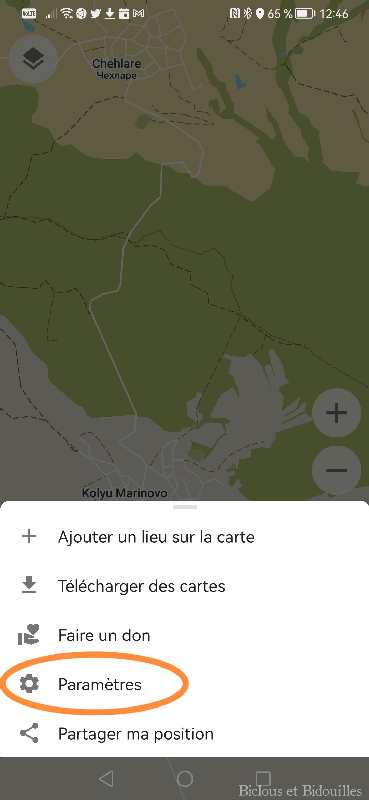
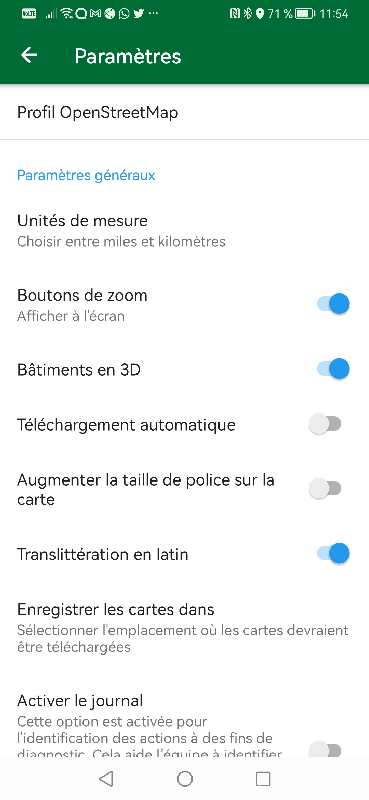
Langue de la carte : elle affiche toujours la topographie en caractère latins. Si vous êtes dans un pays dans une langue avec un alphabet différent (arabe, cyrillique, japonais, thaïlandais, arménien…..) les deux langues apparaîtront simultanément.
J’ai fait des essais en cochant et décochant « Translittération en latin » sur la carte de la Bulgarie (alphabet cyrillique) je n’ai vu aucune différence…
Recherche hors ligne des adresses et des POI’s :
Organic maps affiche les POI’S ( Points of Interest) de la carte OpenSreetMap sur la carte (une appli pourtant fort chère ne le fait même pas….), il s’agit d’un affichage spécifique sous forme de pictogramme des magasins, services ou monuments qui s’affiche en zoomant .
si vous ne connaissez pas du tout, je vous invite à lire ce paragraphe explicatif :
https://biclousetbidouilles.com/comparatif-des-principales-applis-de-cartographie-sur-smartphone/#poi
Organic maps permet aussi de faire une recherche Offline sur ces POI’S
L’outil de recherche est accessible via la loupe en bas à droite de l’écran,
C’est très utile et très efficace (hors-ligne de surcroît!) .
Vous pouvez cliquer sur les propositions qui s’affichent dans l’onglet « catégories » , ou rentrer dans la barre de recherche en haut ce que vous cherchez (ici j’ai écrit « eau potable »):
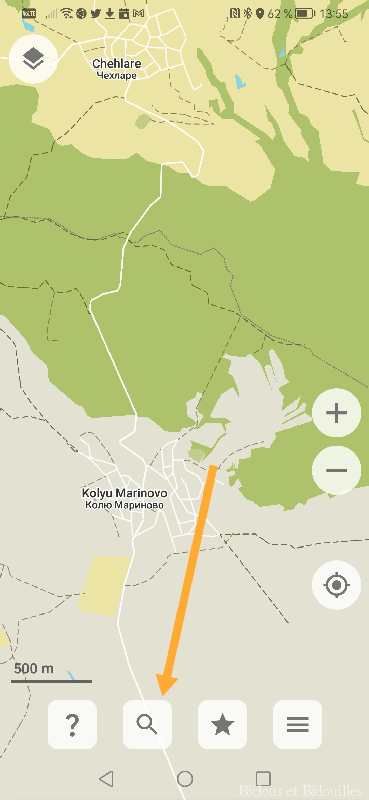
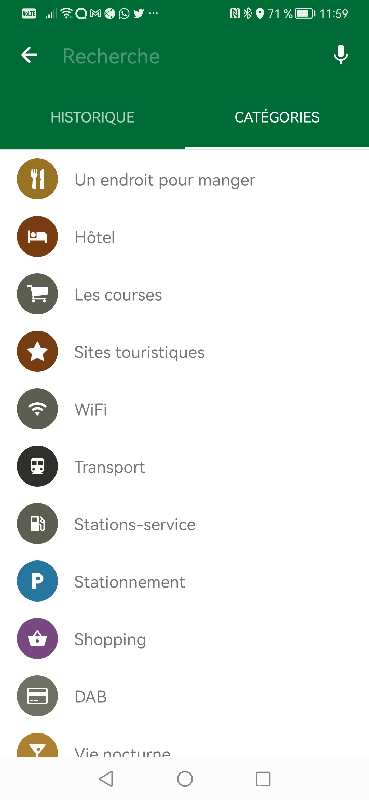
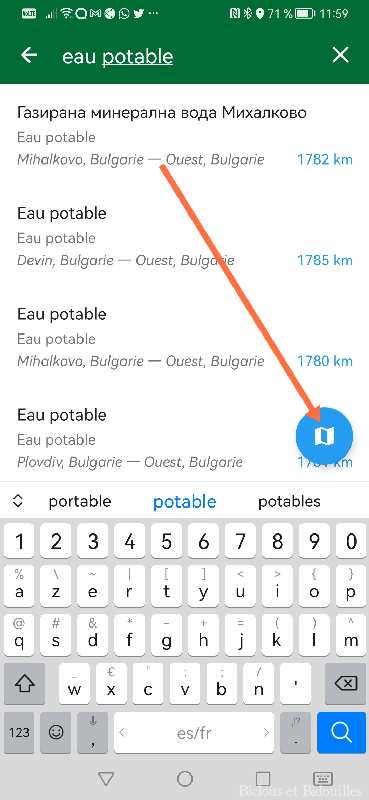
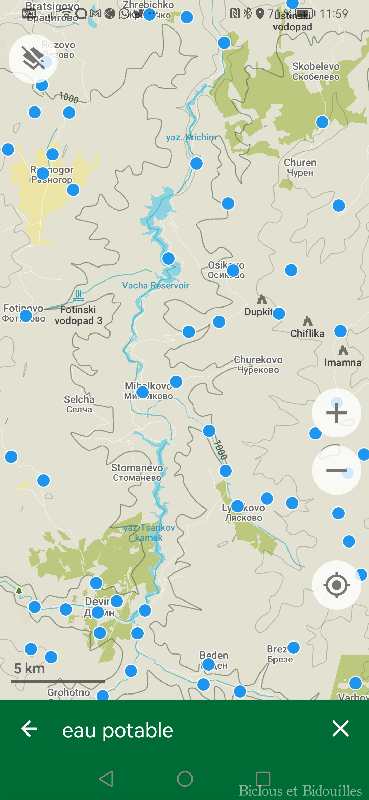
La recherche sur les adresses (hors-ligne) fonctionne selon le même principe. Par contre cliquez sur l’adresse (plutôt que sur l’icône « carte » – flèche jaune- pour voir apparaître votre avenue en surlignage :
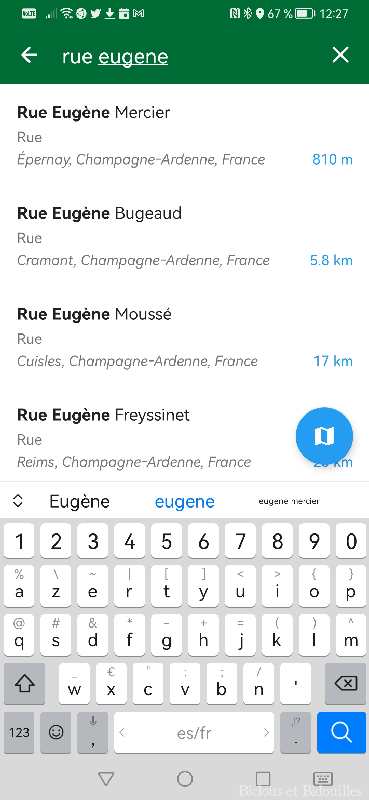
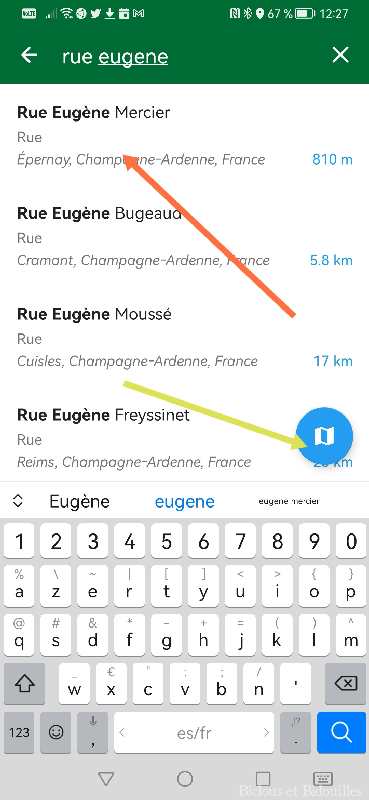
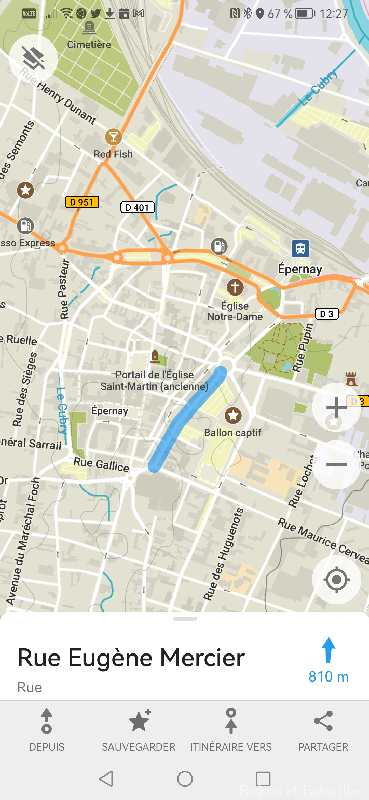
Faire un parcours
Faire un appui long à un endroit de la carte et choisir » Itinéraire vers » ou « Depuis », le parcours se crée depuis votre position vers le point ou l’inverse.
Il n’est pas non plus possible de conserver ce parcours.
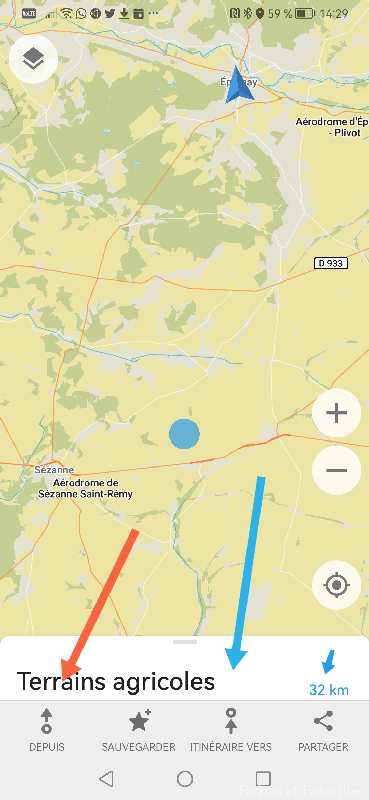
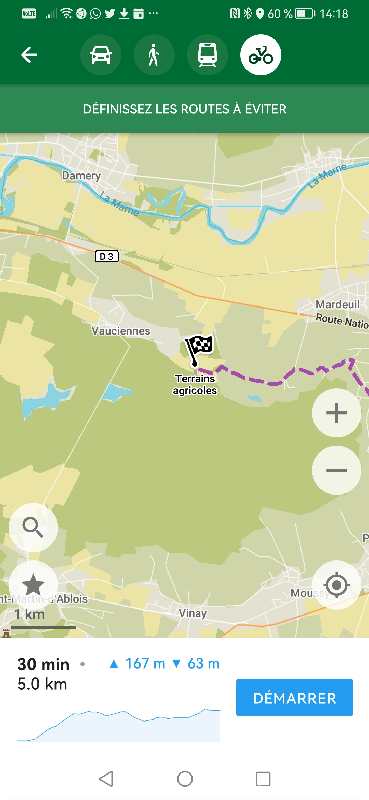
Le profil altimétrique (succin) apparaît après la création, ainsi que la possibilité de personnaliser le routage : choisissez vélo , puis « Définissez les routes à éviter » pour affiner le tracé :
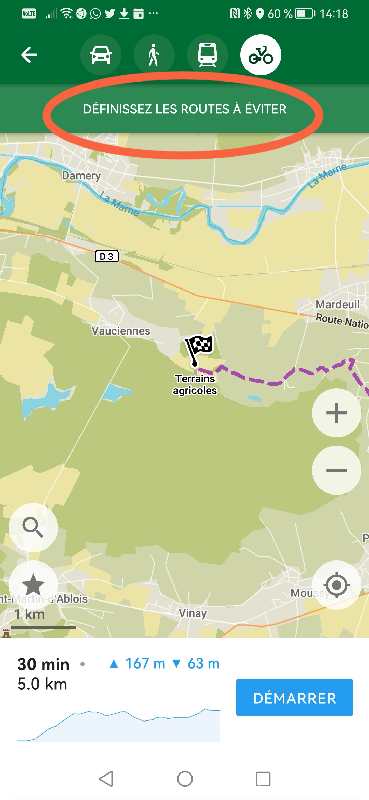
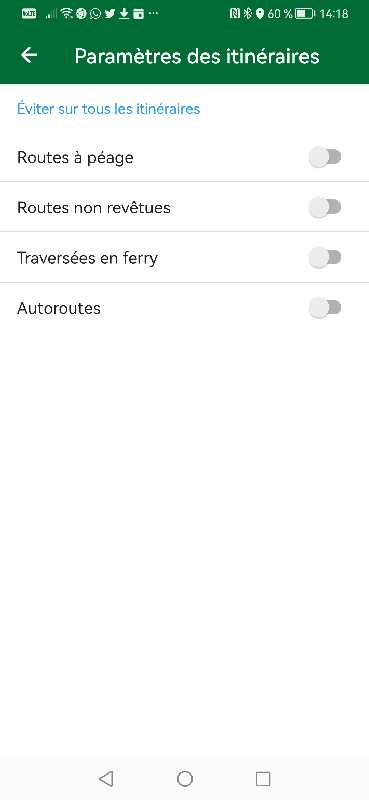
Si vous avez enregistré les paramètres de routes à éviter et qu’ils n’apparaissent plus, vous les retrouvez par le menu principal => paramètres.
Faire un parcours sans rapport avec notre position
Ce n’est pas très intuitif : il faut d’abord crée un parcours vers un point : choisir itinéraire VERS à la création du 1er parcours , puis ré-appuyer à l’endroit de votre départ (autre point sur la carte ) , cliquer sur les 3 petits points en bas à droite et choisir : DEPUIS :
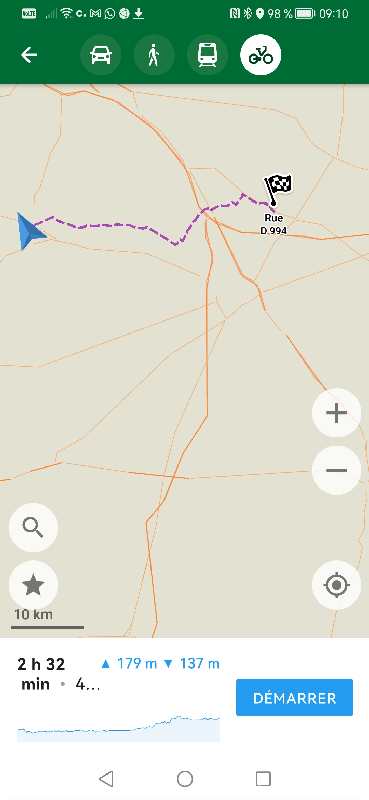
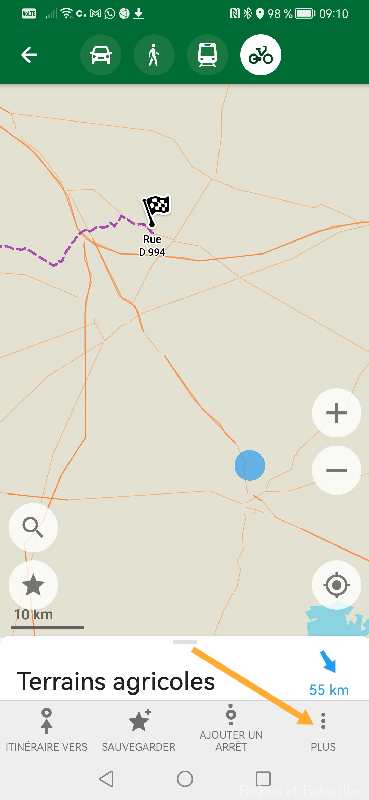
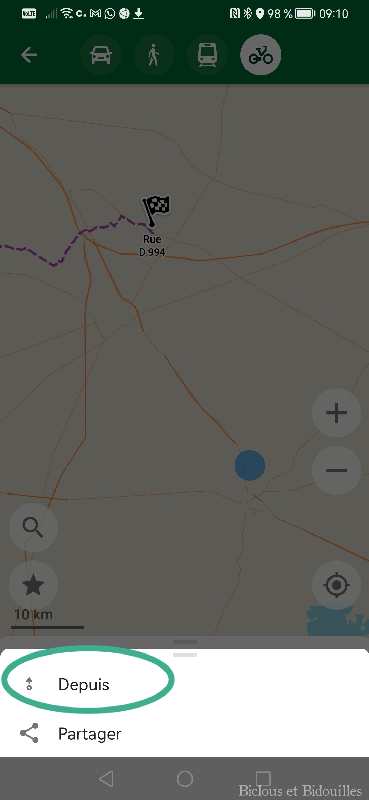
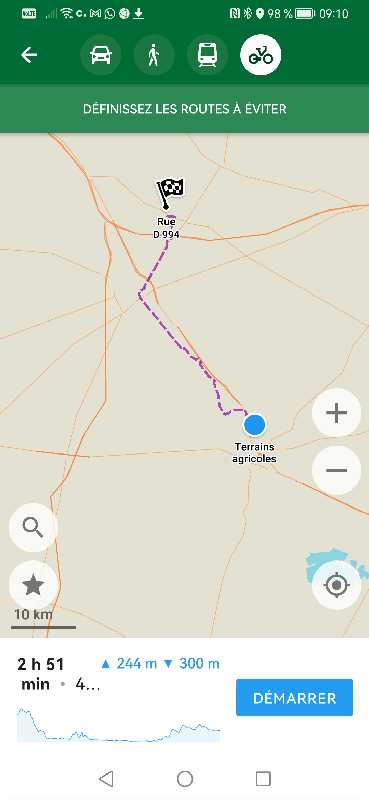
Michel dans les commentaires propose une autre méthode :
Pour « Faire un parcours sans rapport avec notre position », il est possible de commencer par « Depuis ». Puis en re-cliquant sur l’étoile (qui n’est plus au même endroit), on choisit la destination. Ça évite le premier calcul, inutile, et donc ça préserve un peu la batterie du tél.
Importer des points et des parcours
Mise à jour important : Marie dans les commentaires me signale que les traces au format GPX sont maintenant acceptées !
Ce n’est possible (pour le moment) qu’avec un fichier KML ou KMZ qui le format de Google maps (pour en savoir plus vous pouvez consulter l’article de Rélie sur la création de parcours et de points avec My Maps de Google : https://biclousetbidouilles.com/moi-et-google-map/
Le format KML est un fichier comportant soit UN parcours, soit UN point.
Un fichier au format KMZ est un fichier zippé de plusieurs KML, il se comporte donc plusieurs points/ parcours.
Pour convertir vos traces au format KML ou KMZ j’ai écrit cet article : https://biclousetbidouilles.com/convertir-ses-traces-routes-ou-waypoints-ou-faire-une-trace-exploitable-depuis-google-map/ (les solutions fonctionnent aussi dans l’autre sens..)
Pour importer un parcours ou des points, il faut cliquer sur le fichier directement dans votre smartphone, vous pouvez alors choisir l’application de votre choix :
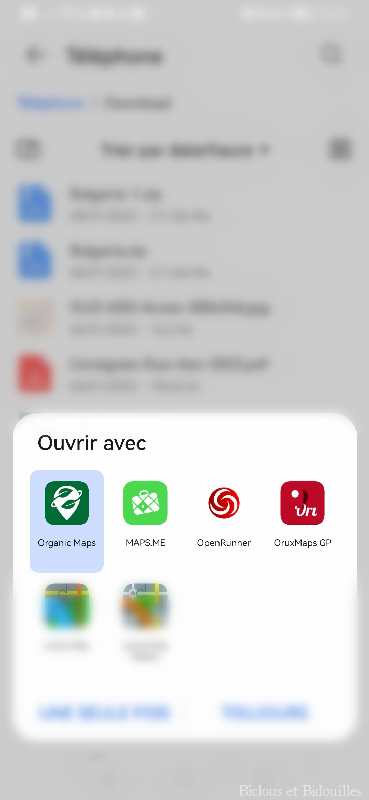
Il s’affiche directement à l’écran et tous les points et parcours du fichiers sont rassemblés dans le même dossier (accessible depuis l’icône « favoris » sur l’écran principal)
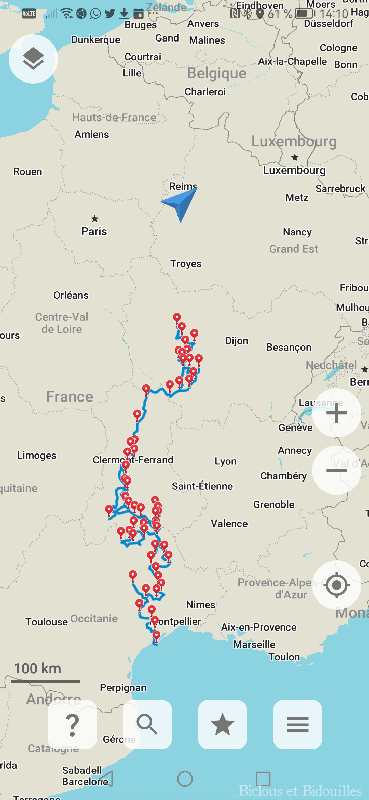
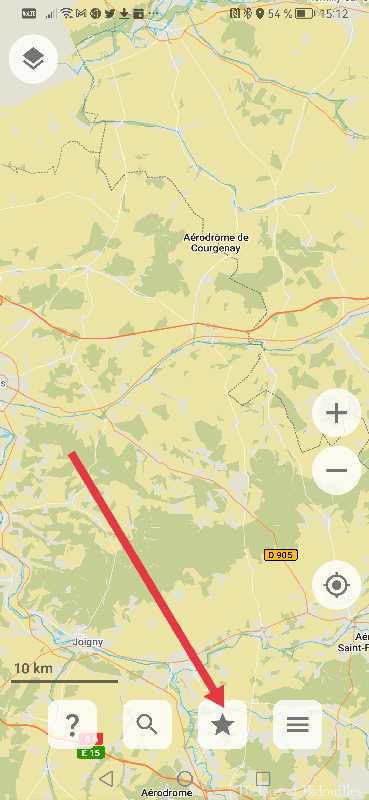
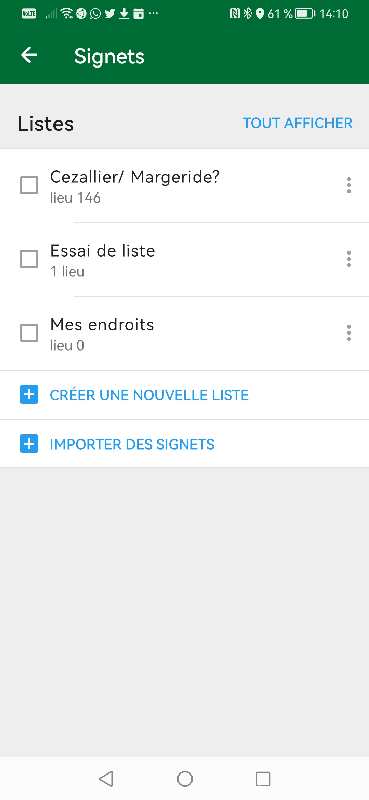
Poser des points (ou signet) sur la carte et les conserver.
Il suffit de faire un appui long sur la carte puis de cliquer sur « sauvegarder », il sera automatiquement conservé dans vos favoris.
Pour l’éditer il faut cliquer sur son nom , je peux alors
- la renommer
- la déplacer dans un autre dossier
- insérer un texte
- changer la couleur de l’icône (mais pas la forme)
N’oubliez pas de faire « Enregistrer« !
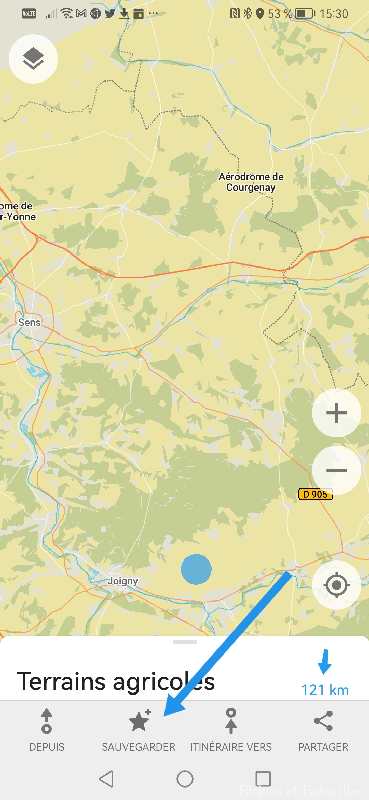
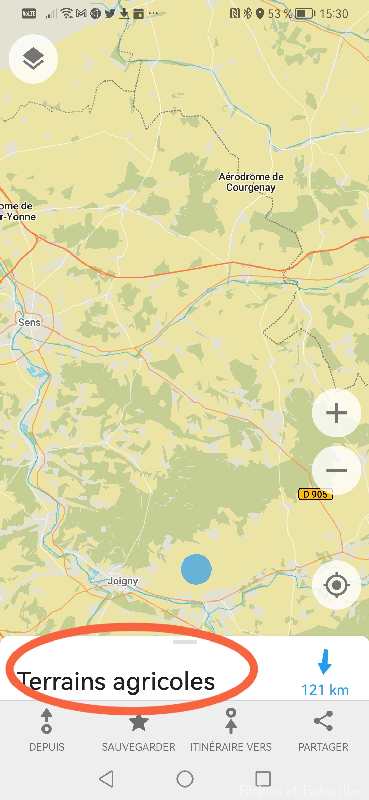
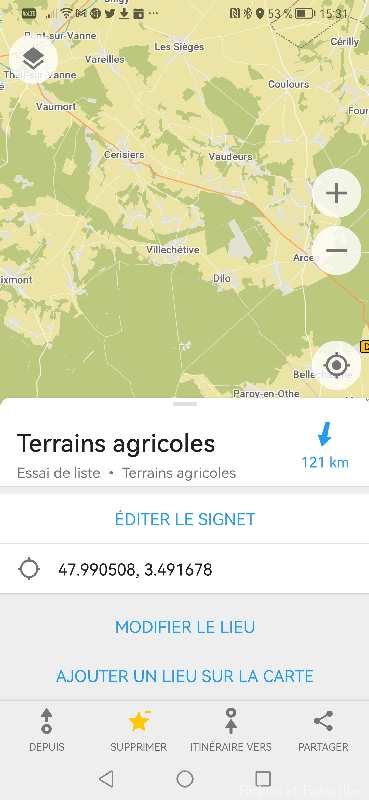
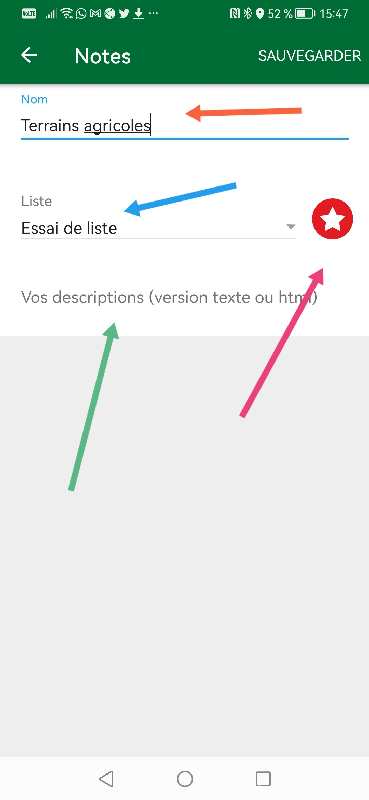
Marie B, en commentaire nous donne une formidable astuce pour transférer ses favoris depuis Maps Me dans Organic Maps :
Il est très facile de transférer ses favoris
On clique sur les trois petits points à côté de la liste de favoris qu’on veut exporter
On clique alors sur fichier d’exportation et il nous propose organic map parmi la liste de plusieurs applications
Et du coup le fichier se transfère directement
Et ça fonctionne parfaitement!! un grand merci!
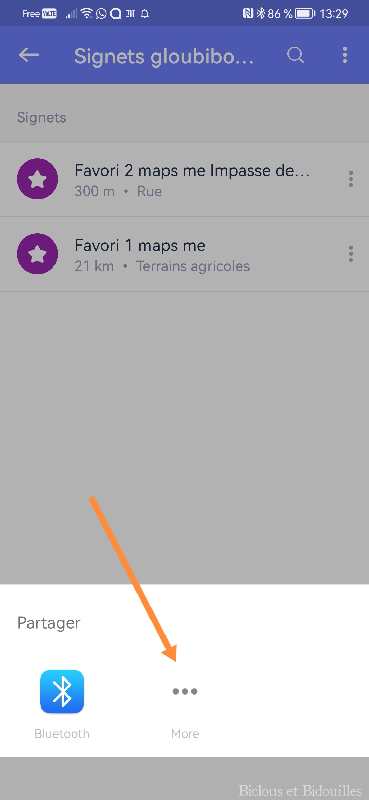
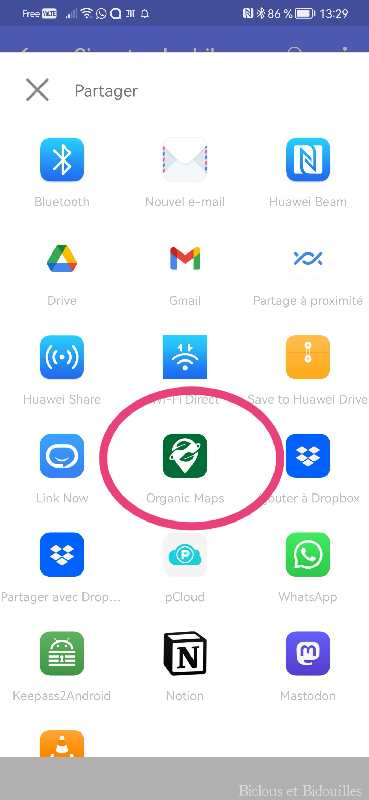
Voilà pour l’essentiel de la prise en main, je ne détaille pas l’outil de navigation, ne l’utilisant absolument pas (bien trop énergivore)
C’est une appli qui a vraiment très peu de possibilité, qui a le gros défaut de ne pas afficher une carte cyclable mais elle est facile à prendre en main, si vous êtes vraiment grand-débutant cela peut être un bon choix avant de passer à une application un peu plus évoluée.
Bonne route!




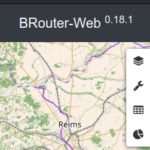

Super tuto !
Pour « Faire un parcours sans rapport avec notre position », en fait, comme vous le montrez juste au-dessus, il est possible de commencer par « Depuis ». Puis en re-cliquant sur l’étoile (qui n’est plus au même endroit), on choisit la destination. Ça évite le premier calcul, inutile, et donc ça préserve un peu la batterie du tél.
Merci beaucoup je vais insérer votre méthode dans l’article 😉 (en vous créditant)
Alors pour ceux qui voudraient passer à organic maps et qui utilisaient maps meIl est très facile de transférer ses favoris
On clique sur les trois petits points à côté de la liste de favoris qu’on veut exporter
On clique alors sur fichier d’exportation et il nous propose organic map parmi la liste de plusieurs applications
Et du coup le fichier se transfère directement
Merci beaucoup pour cette astuce!!
Je l’insère dans l’article avec capture d’écran (et en te créditant)
#TropBien !
Retour de ping : Débuter avec Mapy.cz – Biclous et bidouilles
je viens de m apercevoir que les fichiers gpx sont desormais acceptés 🙂
Merci beaucoup! Je vais mettre l’article à jour
Très intéressant, merci.
Existe t’il une possibilité dans ORGANIC MAPS pour entrer directement les coordonnées GPS d’un points d’intérêt et comment?
Bonjour, OUI il suffit de les rentrer dans l’option de recherche (la loupe) puis de cliquer sur « montrer sur la carte »
J’ai fait des essais au format N 49° 11.971′, E 003° 44.371′
ça fonctionne parfaitement 😀
Bonjour,
Est-il possible de créer sa trace ?
Oui c’est dans le chapitre « faire un parcours »
Bonjour
J’ai importé avec succès un fichier gpx dans l’application organic map et je retrace parfaitement la liste des POI matérialisés par une étoile dont on peut d’ailleurs adapter la couleur selon .
Ma question (et je remercie par avance qui saura m’apporter les éclairages ) est la suivante : comment puis je de préférence faire apparaitre une numérotation 1,2,3 ETC sur mes différents et nombreux POI sans me limiter aux étoiles rouges dans l’immédiat et ce pour mieux me repérer dans le circuit construit , notes à l’appui
Vous remerciant
BDH
Bonjour d’hont.
Organic map est une appli très basique. La personnalisation des points n’est que très rarement accessible (komoot qui coute une fortune ne la propose même pas..)
C’est très facile à faire avec Locus map mais je pense qu’avec Organic c’est strictement impossible
Merci pour ce super tuto ! Et Merci à Marie B pour la méthode très efficace de transfert des favoris depuis Maps Me ! Mon utilisation est basique : itinéraires voiture (pas de GPS), marche en ville et à la campagne. Maps Me me convenait très bien mais la limitation à 10 cartes est parfois trop contraignante.
D’autre part ça oblige à supprimer les cartes obsolètes qui encombrent la mémoire du téléphone 🙂
Merci Beaucoup 😀
Bonjour, je ne parviens pas à exporter dans Google Maps mes : adresses enregistrées > Liste > A visiter.
J’ai 83 lieux enregistrés et je patauge avec Google Takeout. JE N’Y ARRIVE PAS ……. GRRRRR
Avez-vous un tuto clair et simple pour exporter ces adresse enregistrées de Google Maps et ensuite les importer dans Organic Maps ?
Merci les amis
Bonjour (et désolée pour le retard)
j’utilise fort peu google map et ne peut pas vraiment vous répondre, je laisse le commentaire, si quelqu’un a une idée..
PS : vous avez essayé cette méthode?
Rélie fait ça tout le temps : https://biclousetbidouilles.com/convertir-ses-traces-routes-ou-waypoints-ou-faire-une-trace-exploitable-depuis-google-map/
Bonjour
Existe il un cartouche (explication des symboles)?
Je randonne et je voudrais connaître la différence entre les sentiers en pointillés noirs et ceux en rouge.
Merci
Bonjour, il y a des liens et des explications ici (et désolée pour le retard )
https://www.reddit.com/r/organicmaps/comments/1f40v0b/map_legend_in_order_to_distinguish_differences/?tl=fr